windows读写ext4文件系统,Windows系统下读写Ext4文件系统的解决方案
Windows系统下读写Ext4文件系统的解决方案
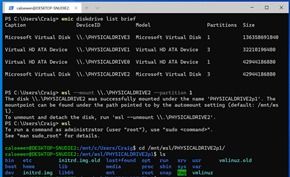
随着Linux系统的普及,Ext4文件系统因其稳定性和高效性被广泛使用。对于Windows用户来说,直接在Windows系统中读写Ext4文件系统却是一个难题。本文将为您详细介绍如何在Windows系统下读写Ext4文件系统。
为什么Windows系统不支持Ext4文件系统
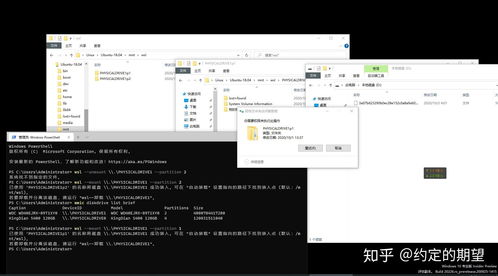
Windows系统不支持Ext4文件系统,主要是因为Ext4文件系统是Linux系统特有的文件系统,其底层实现与Windows系统不兼容。因此,Windows系统无法直接识别和访问Ext4文件系统。
读写Ext4文件系统的软件推荐
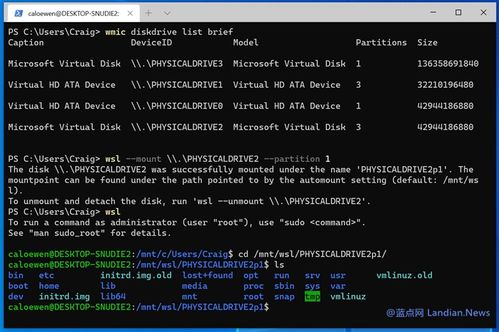
1. Paragon ExtFS for Windows
Paragon ExtFS for Windows是一款功能强大的Ext4文件系统读写软件。它支持Windows 10、8、7等操作系统,可以完美读写Linux的ext4格式分区。使用该软件,您只需将extfs分区硬盘插入或链接到Windows电脑,就能读取和修改任何分区。
2. Ext2Fsd
Ext2Fsd是一款为Windows 2000、XP、Vista、7等系统设计的文件系统驱动程序。它支持ext2、ext3、ext4文件系统的读写操作。作为一款自由软件,Ext2Fsd在GPL2下分发与编辑,用户可以自由使用和修改。
3. DiskGenius
DiskGenius是一款适用于Windows 11/10/8/8.1/8/7/Vista/XP和各个版本的Windows Server系统的磁盘管理软件。它完全支持对EXT4/3/2分区的读写操作,可以轻松地从EXT4/3/2分区查看、导入或导出数据;还支持创建、格式化、克隆、备份Ext/4/3/2分区,无损调整Ext/4/3/2分区大小,恢复Ext/4/3/2丢失的数据等。
使用软件读写Ext4文件系统的步骤
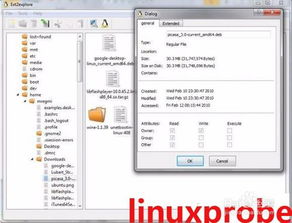
以下以Paragon ExtFS for Windows为例,为您介绍如何使用软件读写Ext4文件系统:
1. 安装Paragon ExtFS for Windows
下载并安装Paragon ExtFS for Windows软件。安装完成后,重启电脑。
2. 挂载Ext4分区
打开Paragon ExtFS for Windows软件,选择“挂载”选项。在弹出的窗口中,选择要挂载的Ext4分区,然后点击“挂载”按钮。此时,Ext4分区将被挂载到Windows系统中,您可以在“我的电脑”中看到该分区。
3. 读写Ext4分区
在“我的电脑”中,双击挂载的Ext4分区,即可进入分区进行读写操作。您可以将文件复制、粘贴、删除等,与在Windows系统中操作其他分区无异。
4. 卸载Ext4分区
完成读写操作后,选择“卸载”选项,将Ext4分区从Windows系统中卸载。在卸载过程中,请确保所有操作已完成,以免数据丢失。
